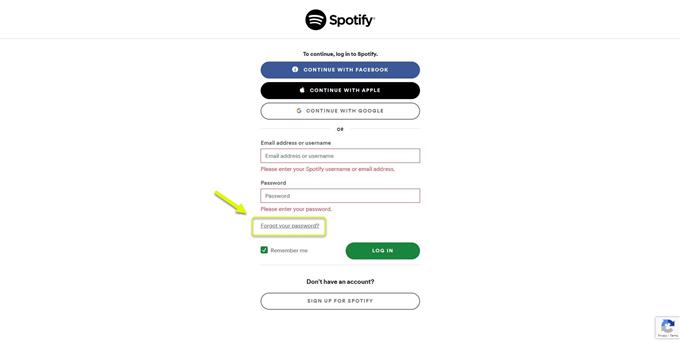Chybový kód Spotify 3 se obvykle vyskytuje při přístupu ke službě z webu nebo aplikace pro stolní počítače. Je to způsobeno použitím nesprávného uživatelského jména nebo hesla. Tento problém obvykle vyřeší zadání správných pověření. Pokud problém přetrvává, je třeba provést další řešení potíží.
Spotify je jednou z největších služeb streamování digitální hudby, která poskytuje přístup k milionům skladeb, podcastů a dokonce i videí od umělců z celého světa. Kdokoli se může zdarma zaregistrovat, ale pokud chcete získat nejlepší zážitek z poslechu, doporučujeme zakoupit balíček předplatného.
Získání chybového kódu 3 nesprávné uživatelské jméno nebo heslo při přihlášení v účtu Spotify
Jedním z problémů, se kterými se můžete setkat při přístupu k účtu Spotify v počítači, je získání tohoto konkrétního chybového kódu. Opravdu nejde o zásadní problém, k opravě stačí zadat správné uživatelské jméno a heslo. Pokud jste heslo zapomněli, což se v tomto případě obvykle stává, můžete jej jednoduše resetovat. Chcete-li tento problém vyřešit, musíte udělat následující.
Předpoklady: Nezapomeňte zadat správné uživatelské jméno a heslo.
Metoda 1: Obnovte heslo a opravte chybový kód 3 ve Spotify
První věcí, kterou v tomto případě budete chtít udělat, je ujistit se, že se používá správné heslo. Měli byste resetovat své heslo, abyste zajistili, že budete používat to správné. Ujistěte se, že používáte správnou e-mailovou adresu.
Potřebný čas: 5 minut.
Resetování hesla Spotify.
- Otevřete Spotify.
Můžete to udělat přístupem z open.spotify.com.

- Klikněte na tlačítko Přihlásit se.
Toto najdete v pravé horní části okna.

- Klikněte na „Zapomněli jste heslo?“ odkaz.
Toto naleznete pod částí uživatelské jméno a heslo.

- Zadejte e-mailovou adresu nebo uživatelské jméno a klikněte na Odeslat.
Pokyny, jak nastavit nové heslo, obdržíte ve svém e-mailu.

Zkuste zkontrolovat, zda stále dostáváte nesprávné heslo.
Metoda 2: Přihlaste se pomocí svého e-mailu nebo uživatelského jména
Když se ve svém počítači přihlásíte ke Spotify, můžete použít svůj e-mail nebo uživatelské jméno. Pokud se vám nedaří získat přístup k účtu pomocí e-mailu, zkuste použít uživatelské jméno a naopak. Uživatelské jméno je obvykle první část e-mailu před znakem @. Pokud k přihlášení používáte svůj účet na Facebooku, pak se uživatelské jméno bude lišit.
Metoda 3: Chcete-li opravit chybový kód 3, vypněte VPN
Dalším faktorem, který může způsobit tento problém, je VPN, kterou používáte. Vzhledem k tomu, že Spotify je pro každé území nastaven odlišně, bude mít používání účtu VPN vliv na váš účet. Pokud VPN používáte, můžete jej vypnout. Můžete je také vypnout ručně ze systému Windows 10 podle těchto kroků.
- Klikněte na tlačítko Start.
- Klikněte na Nastavení.
- Klikněte na Síť a internet.
- Klikněte na VPN.
- Odpojte jakékoli aktivní připojení VPN.
Po provedení výše uvedených kroků úspěšně opravíte chybový kód Spotify 3.
Navštivte naši androidhow Youtube Channel, kde najdete další videa o odstraňování problémů.
Přečtěte si také:
- Spotify Nelze zobrazit texty v režimu celé obrazovky Chyba systému Android Snadná oprava